Jak blikat směrovač TP-Link TL-WR841N (TL-WR841ND)?
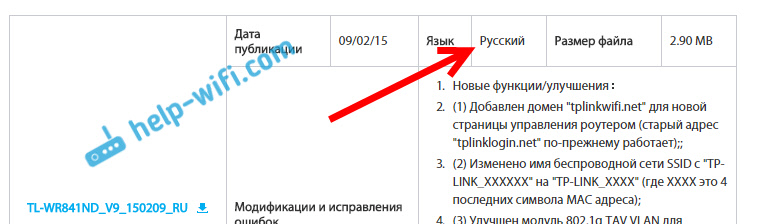
- 1317
- 159
- Fabián Dudek
Jak blikat směrovač TP-Link TL-WR841N (TL-WR841ND)?
Ahoj! Nyní budeme blikat směrovač TP-Link TL-WR841N. Tato instrukce je vhodná pro model TL-WR841nd. Na našem webu již máme instrukce o firmwaru směrovačů společnosti TP-Link. Tam jsem řekl, jak zjistit hardwarovou verzi routeru, stáhnout firmware a vlastně blikat router. Toto je takový obecný článek a já jsem si myslel, že by bylo nutné připravit samostatný článek o firmwaru routeru TP-Link TL-WR841N.
Toto je velmi populární model, můžete říci lidové :) Proto si myslím, že článek bude užitečný pro mnoho. Mimochodem, psal jsem o nastavení tohoto routeru v samostatných pokynech, můžete si přečíst zde. Pokud jde o firmware TP-Link TL-WR841N, je vše stejně jednoduché:
- Nejprve zjistíme hardwarovou verzi routeru
- Stáhneme firmware pro náš model (TL-WR841N nebo TL-WR841ND) a hardwarovou verzi z oficiálních webových stránek.
- Připojíme se ke směrovači kabelem a aktualizujeme firmware.
To vše bude trvat několik minut. A aktualizace softwaru může výrazně zlepšit provoz vašeho routeru. V nových aktualizacích výrobce vždy něco zlepšuje, dodává a upravuje. Proto po aktualizaci firmwaru může váš TP-Link TL-WR841N vydělat ještě lepší a stabilní.
Firmware v ruštině pro TL-WR841ND
Pro tento model mnozí hledají a ptají se na firmware v ruštině. Myslím, že musíte na tuto otázku odpovědět. Níže ukážu, jak stáhnout firmware z oficiálního webu TP-Link. Takže pro každou hardwarovou verzi routeru zobrazí web několik verzí firmwaru. Ano, v ruštině existují verze. V době psaní je ruský firmware pro TP-Link TL-WR841ND pouze pro V9 a V8 (ne nejnovější). Stránka označuje, jaký jazykový firmware.
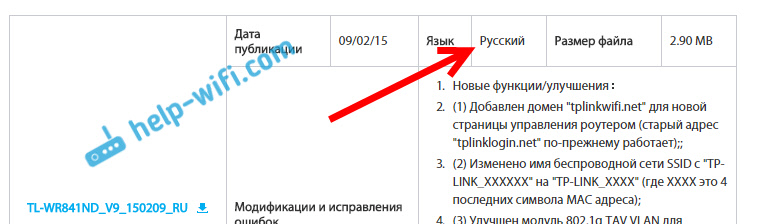
Souhlasím s tím, že nastavení routeru je mnohem snazší, když panel managementu v ruštině. Ale v angličtině není nic falešného. Navíc jsou téměř všechny pokyny pro nastavení tohoto routeru napsány na příkladu anglické verze webového rozhraní.
Aktualizace firmwaru na TP-Link TL-WR841N
1 není důležitý, máte nejprve TL-WR841N nebo ND, Musíte zjistit hardwarovou verzi našeho routeru. Nejjednodušší způsob je podívat se na nálepku ze spodní části samotného routeru. Hardwarová verze bude uvedena tam. Například na mém hardwaru routeru 7.2. Zdola, na nálepce je napsáno Ver 7.2.

Mám starý model, nyní už mám 11 hardwarových verzí. Všechno, známe verzi našeho zařízení. Tato informace se hodí při načítání šití. Protože firmware musí být stažen pro naši verzi.
2 Dále musíme soubor stáhnout s firmwarem. Tento soubor si stáhneme z oficiálních webových stránek TP-Link. Je to velmi důležité, stáhněte si firmware pro náš router a verzi hardwaru.
Pokud máte model TL-WR841N, Poté sledujte tento odkaz: http: // www.TP-LINKRU.Com/ke stažení/tl-wr841n.Html
Pokud máte TL-WR841ND, Pak překročte toto odkaz: http: // www.TP-LINKRU.Com/ke stažení/tl-wr841nd.Html
Dále na stránce našeho modelu vybereme hardwarovou verzi našeho routeru, kterou jsme se naučili výše. Mám ver 7.2, pak si vyberu V7.
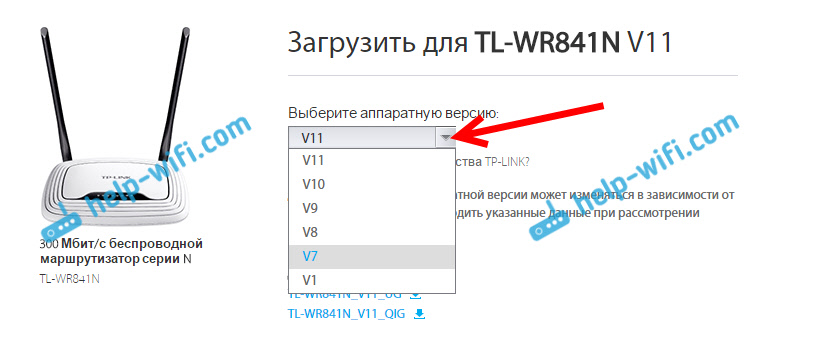
Vybral a přejděte dolů stránku dolů. Vytrhněte kartu Postaveno -v (nebo firmware).

Stáhněte si první firmware na seznamu. Je nejnovější. Ukládáme archiv firmwarem na počítači. Uložte to například na ploše.

Nyní otevřete stažený archiv a z něj odstraňte soubor firmwaru.

To je vše, máme ten správný soubor. Zbývá jen nalití do routeru.
3 Pozornost! V době aktualizace firmwaru připojte počítač (notebook) s TP-Link TL-WR841N prostřednictvím síťového kabelu, který je dodáván s routerem. Wi-Fi nemůžete blikat router.
Připojíme se tedy k kabelu a jdeme do nastavení. Otevřete libovolný prohlížeč, shromažďujte adresu v adresním řádku 192.168.1.1 a překročit to. Objeví se požadavek uživatelského jména a hesla (ve výchozím nastavení administrátora a administrátora). Pokud se vám nepodaří jít do nastavení, podívejte se na tento článek.
V nastavení přejděte na kartu Systémové nástroje - Aktualizace firmwaru. zmáčknout tlačítko Vyberte soubor, a vyberte soubor firmwaru ve vodiči, který jsme stáhli.
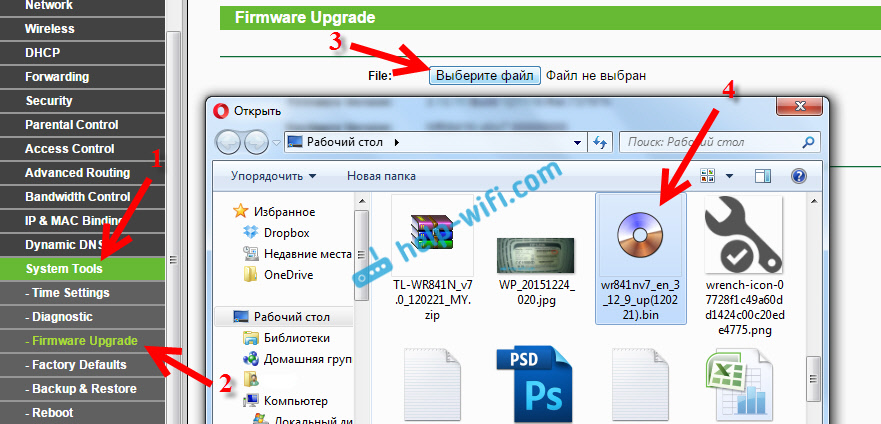
zmáčknout tlačítko Vylepšit.
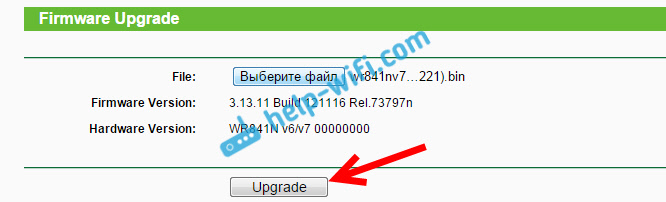
Čekáme, až skončí proces aktualizace firmwaru.

Nic se nedotýkáme a nevypneme. Směrovač se restartuje sám a bude připraven k práci.
- « Jak změnit heslo pro router Wi-Fi TP-Link TL-WR841N?
- Nastavení rotu asus rt-n18u. Připojení, internetové nastavení a síť Wi-Fi »

